SONRとは、『株式会社エクスト』が提供する、社内コミュニケーションツールです。社内のメンバーと個別にメッセージをやり取りすることや複数のメンバーとテーマごとのボードでディスカッションすることができます。また、個人のスケジュールを管理してメンバーで共有することも可能です。さらに、様々なファイルをアップロードして社内で共有することもできます。
※お試しプラン(無料)はユーザー数が3名まで、ストレージ容量が100MBまでで、広告が表示されます。
SONRのダウンロード・アクセス先
本ツールは、パソコンのWebブラウザ・スマートフォンのアプリで利用することができます。
1.パソコン
下記URLより、SONR公式サイトにアクセスすることができます。
2.スマホ
下記リンクより、アプリをインストールして下さい。
App Store / Google Play
SONRの無料登録
本ツールを利用するには、まず無料登録を行います。なお、ここで登録したアカウントが管理者になります。
1.公式サイトにアクセス
公式サイトのトップページで「まずは無料登録」をクリックし、「料金プラン」ページで「まずは無料登録」をクリックします。
2.利用規約の同意
「SONR.へようこそ」ページで「規約に同意して無料登録」をクリックし、「会社でのご利用状況」ページで「企業登録」をクリックします。
3.会社情報・ユーザーの登録
「企業情報設定」ページで企業名・住所・電話番号・業種を指定して「ユーザー情報登録へ進む」をクリックし、「ユーザー登録」ページで名前・メールアドレス・パスワードを入力して「ユーザーアカウント作成」をクリックします。
以上で登録は完了し、本ツールにログインされます。
SONRのメンバー登録
アカウントの登録後、メンバーを登録します。なお、メンバー登録は管理者のみ行えます。
1.ユーザーの追加
ページ上部のアカウント名→「システム設定」をクリックし、「ユーザー管理」をクリックして「追加する」をクリックします。
2.ユーザー情報の登録
「ユーザー管理 追加」ページで名前・メールアドレス・パスワードを入力し、「登録者に(ログイン)情報をメールで配信する」をチェックして「登録」をクリックします。
以上で登録は完了です。メンバーにログイン情報が記載されたメールが届きます。
<その他のシステム設定>
システム設定では必要に応じて、下記項目も登録しましょう。
部署管理:ユーザーをグループごとに分ける部署登録
カレンダー管理:カレンダーで利用状況を確認する会議室などの施設登録
SONRの使い方:メッセージ
本ツールでは、メンバーと個別にメッセージをやり取りすることができます。
1.メッセージの作成
ヘッダーのメッセージアイコンをクリックして「新しいメッセージを送信」をクリックします。
2.メンバーの選択
「新規メッセージ」画面で「宛先」の追加アイコンをクリックし、メンバーを選択して「×」をクリックします。
3.メッセージの投稿
「新規メッセージ」画面でメッセージを入力して「投稿する」をクリックします。なお、「アップロード」からファイルの添付も可能です。
SONRの使い方:ボード
本ツールでは、複数のメンバーとテーマごとのボードでディスカッションすることができます。
1.ボードの新規作成
①左メニューで「ボード」をクリックし、「+」→「ボードを追加」をクリックします。
②ボード名・概要・公開設定を指定し、メンバーを選択して「保存する」をクリックします。なお、「共有設定」ではメールアドレスで外部ユーザーの追加も可能です。
2.ボードの投稿
①左メニューで「ホーム」をクリックし、「新規に投稿する」をクリックします。
②投稿内容を入力し、「ボードを選択して下さい」プルダウンで投稿するボードを選択して「投稿する」をクリックします。なお、「アップロード」からファイルの添付も可能です。
SONRのまとめ
シンプルな社内コミュニケーションツール「SONR」を紹介しました。まずは無料登録から管理者アカウントを登録してメンバーを登録しましょう。使い方としては、ヘッダーのアイコンでメッセージを、トップページでボードに投稿できます。カレンダーやファイルの管理も含めて、各機能の管理や編集は左メニューから行えます。クラウド上で円滑な社内コミュニケーションができるのでテレワーク(在宅勤務)にも最適です。是非、使ってみて下さい。
提供元:http://www.ext.ne.jp/
サポート:https://guide.sonr.jp/faq
レビュー:https://guide.sonr.jp/
利用規約:https://guide.sonr.jp/privacy
購入:https://guide.sonr.jp/plan
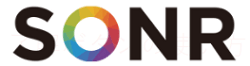
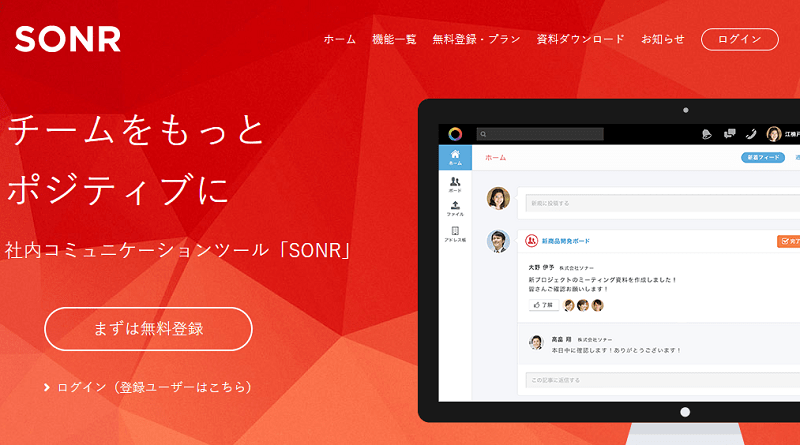
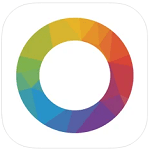
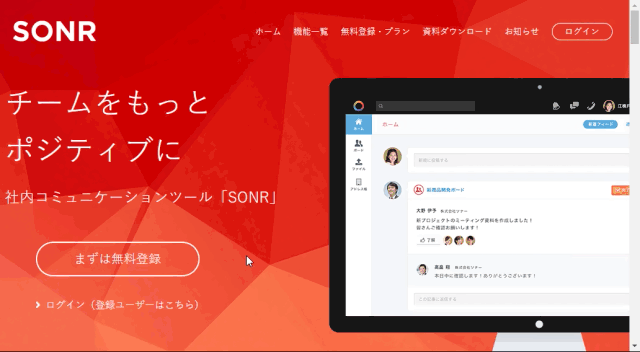
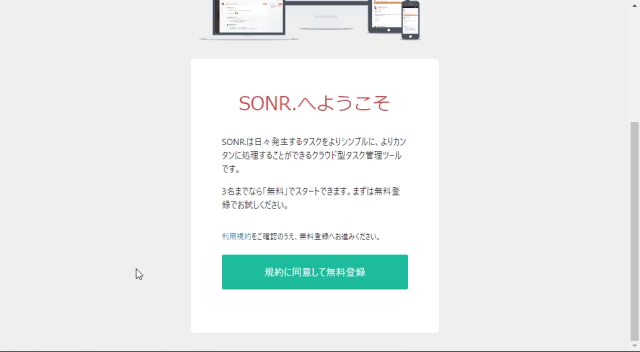
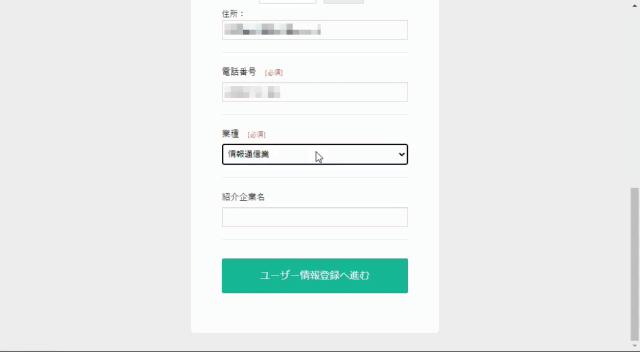

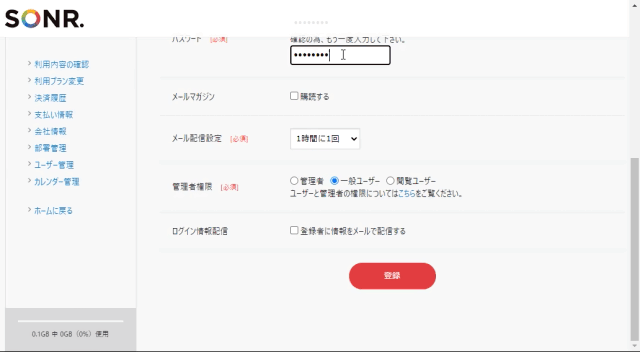
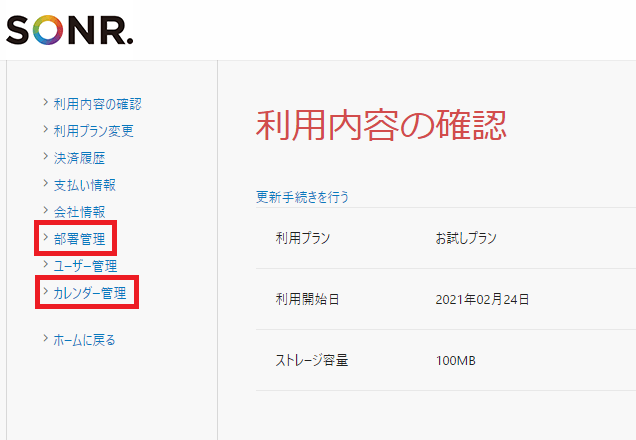
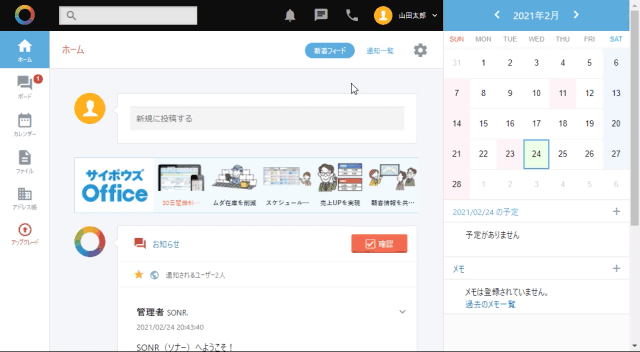
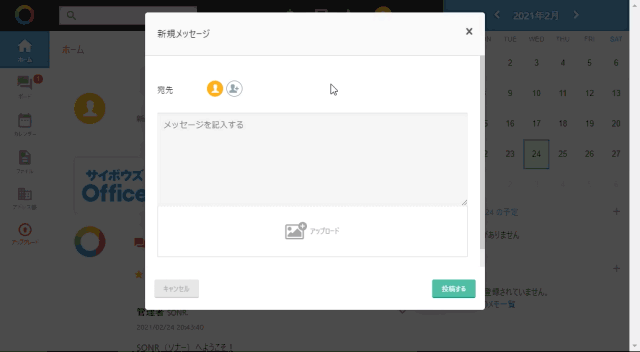
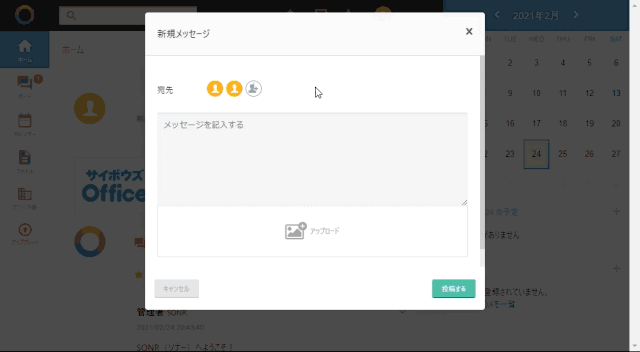
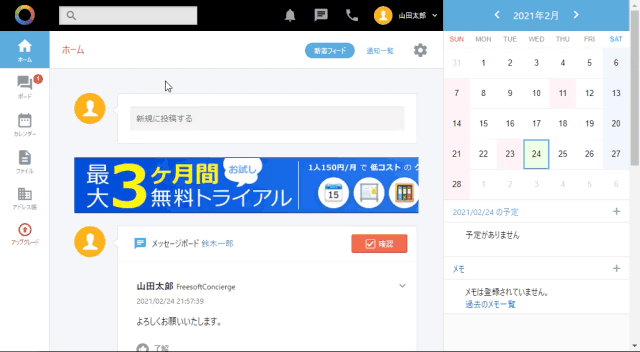
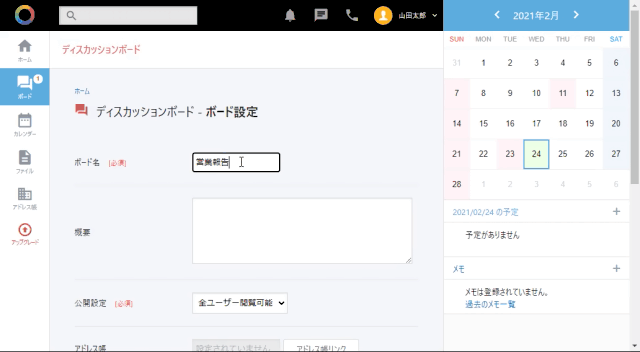
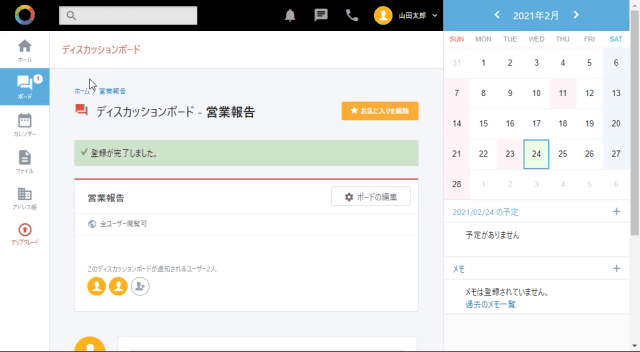
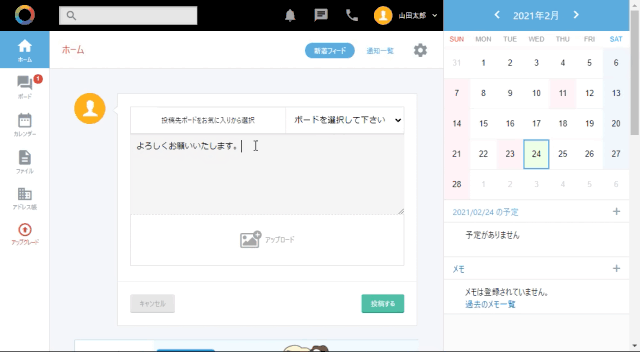
-3.jpg)




